- 簡單易用,AI 讓你的剪輯效率加倍
- 豐富的影片特效/音效、詳細教學,快速上手
- 適用於 Windows、Mac、iPhone、Android 和 iPad

我們的社交生活幾乎完全轉向社交媒體應用程式,大家都喜歡在線上與朋友和家人分享。 許多人在YouTube 上看到有趣的內容後都想馬上分享到Facebook。
我們可以輕鬆地在 Facebook 上分享 YouTube 影片。 這是在 Facebook 上分享 YouTube 影片的完整指南。
但是,當從 YouTube 向 Facebook 分享某些內容時,它會添加一個嵌入連結,而且不支援在 Facebook 上自動播放。
我們將在本文中為大家提供步驟教學。
第一部分: 我可以在 Facebook 上自動播放 YouTube 影片嗎?
在 Facebook 上分享的 YouTube 影片不會自動播放。 Facebook 未授予 YouTube 在其平台上播放影片的特權。
因此,當在 Facebook 上分享 YouTube 影片時,它會以連結而非影片播放器的形式顯示。
現在的問題是,你能怎麼做?
可以透過兩種方式為的 YouTube 影片啟用自動播放功能。
第一個方法
我們將在此處介紹的第一種方法適用於擁有自己的 YouTube 頻道並希望將影片從 YouTube 傳到 Facebook 並啟用自動播放的用戶。
不幸的是,YouTube 沒有允許以影片而不是嵌入連結的形式分享影片的功能。 因此,我們會尋求第三方應用的幫助。
此類第三方應用程式之一是 TubeBuddy。 這是一個很棒的 YouTube 頻道管理應用程式,我們將在這裡使用它來解決我們的小問題。
我們現在將為提供步驟教學,幫助在 TubeBuddy 的幫助下將 YouTube 影片上傳到 Facebook。
步驟一:前往的 YouTube 頻道
第一步是前往的 YouTube 頻道並選擇要分享的影片。
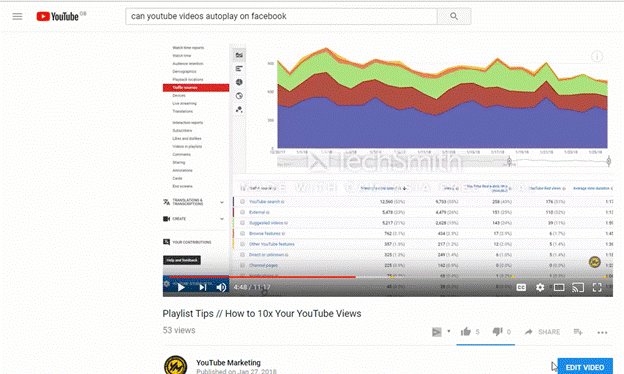
步驟二:前往 TubeBuddy 下拉選單
點 TubeBuddy 下拉選單。 會在這裡看到很多不同的選項卡。
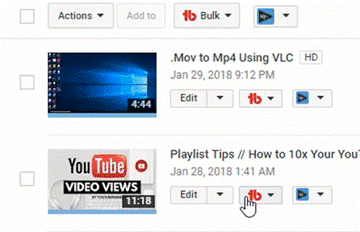
步驟三:尋找Syndicate選項
在下拉選單中,查找 Syndicate 選項卡。 在下方點一下「發佈到 Facebook」以將影片傳輸到的 Facebook 頁面。
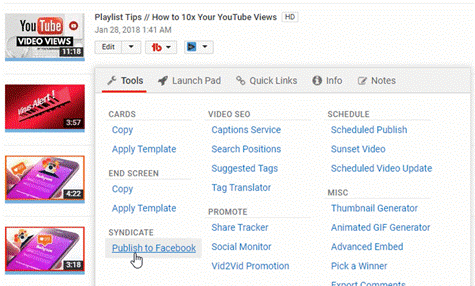
步驟四:設定所需的設定
系統將彈出對話框,可以在其中輸入的 Facebook 帳戶、設定標題、調整描述、設定發佈時間和設定縮略圖。
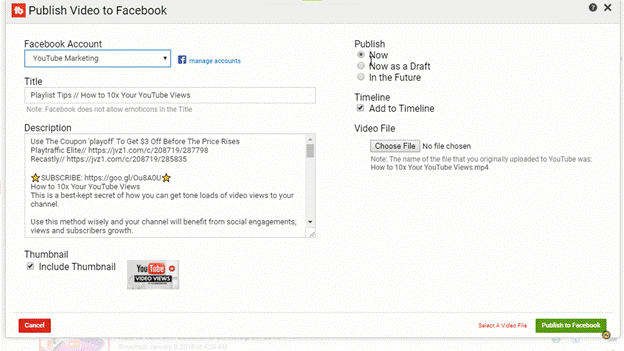
完成後,點「發佈到 Facebook」!
現在,YouTube 影片將作為影片上傳到的 Facebook 頁面,並像其他 Facebook 影片一樣自動播放。
第二種方法
確保自動播放功能適用於影片的第二種方法是直接從的電腦上傳它們。 也可以使用第三方服務從 YouTube 下載影片,然後將它們上傳到 Facebook。
以下為步驟教學。
步驟一:搜索並打開影片
前往 YouTube,搜索要在 Facebook 上共享的影片,然後打開它。
步驟二:複製網址
在頁面頂部,複製頁面的 URL。
步驟三:使用任何第三方服務
一些不同的第三方應用程式和網站可幫助轉換和下載 YouTube 影片。 只需快速 Google 搜索即找到一個。
將 URL 貼上到應用程式或網站中。 然後下載影片。
步驟四:將影片上傳到 Facebook。
將影片儲存在電腦上後,前往 Facebook。 在主頁上,會在狀態欄下方看到上傳照片/影片的選項。
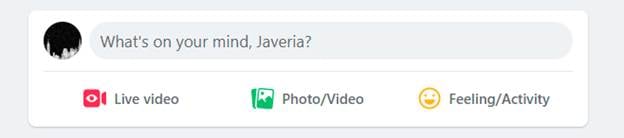
點它,選擇要上傳的影片,然後發布。
注意:
可以使用這種特殊方法上傳電腦上的任何影片。 可以使用 Wondershare Filmora 增強影片的專業感,然後將它們上傳到 Facebook。
有了Wondershare Filmora的豐富功能,任何人都可以把自己的影片變得專業。
Wondershare Filmora 是什麼?
Filmora 是 Wondershare 開發的影片編輯工具。 它是一個廣泛但易於使用的工具,使能夠新建一流的專業影片和電影。 最好的部分是它有一個免費版本,可以用來試用它的不同功能,然後自己決定。
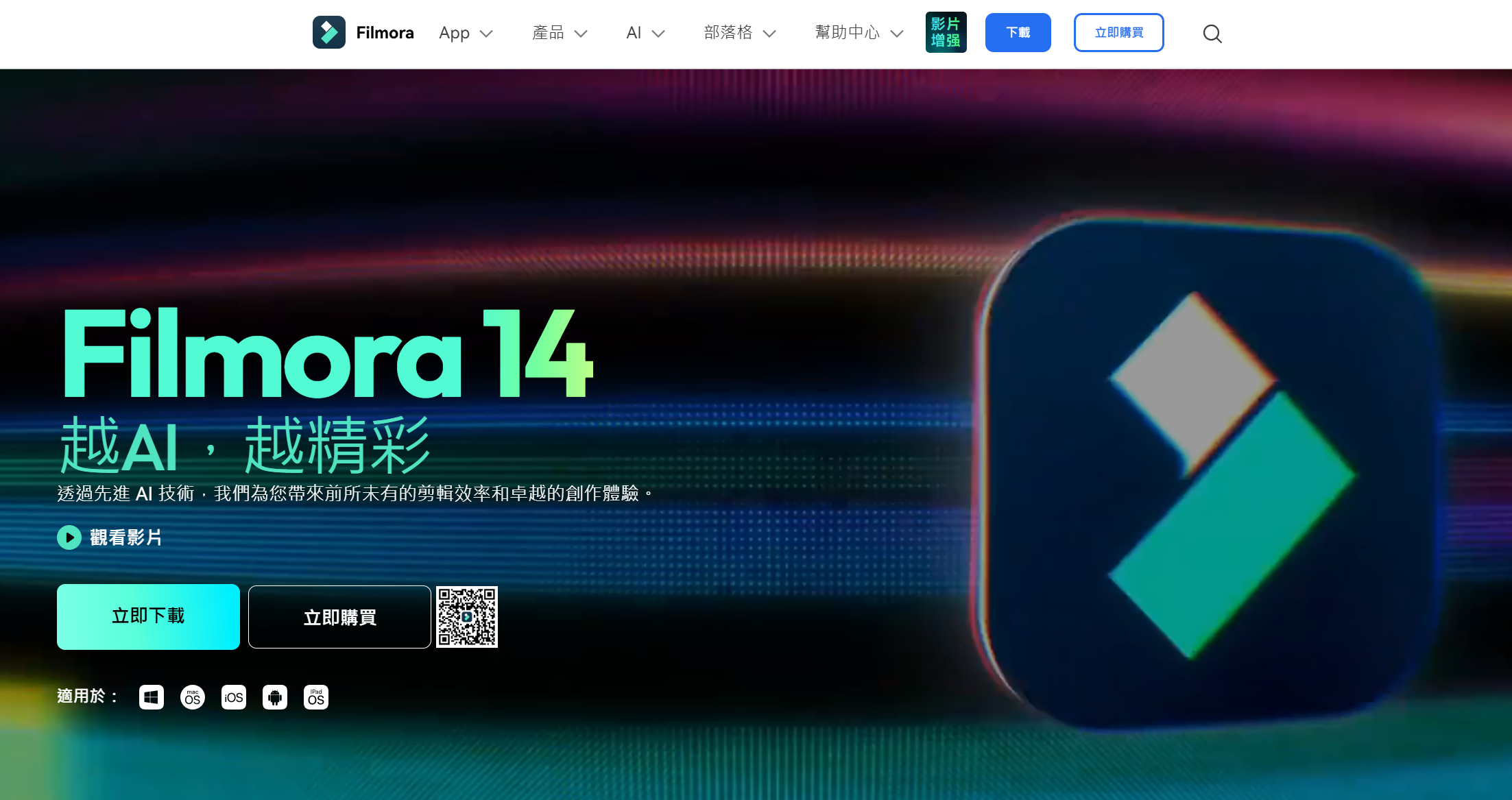
它提供的一些功能如下所述:
音檔迴避:Filmora 提供此功能,以便可以在軌道上的其他聲音中始終如一地講述的聲音。 它有助於為觀眾創造一個非常逼真的環境。
綠幕去背:我們在電影中看到的大多數場景都是此功能的結果。 它允許為影片添加任何背景,例如,甚至可以顯示太陽爆炸。 Filmora 也提供此功能。
顏色分級:FIlmora 還提供了多種調色板,可以使用它們對影片和電影進行顏色分級。 可以強調影片的視覺基調和氛圍,使其看起來更具電影感。
這些只是 Wondershare Filmora 的一些功能。 它提供了更多功能,所以請立即訪問 Wondershare 的網站並下載它!
第二部分: 如何打開/關閉 Facebook 影片自動播放功能?
Facebook 最近推出了自動播放功能,即使不點它,影片也會自動開始播放。 此功能有助於向顯示影片的內容,而無需專門點它。
移動裝置步驟教學
要在的手機上啟用此功能,請按照以下幾個簡單步驟操作。
步驟一:打開 Facebook.
前往手機的主螢幕,然後點 Facebook 應用程式來啟動。
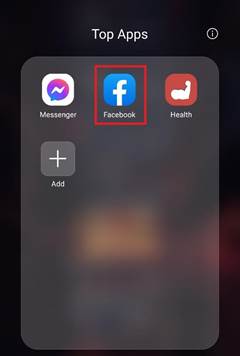
步驟二:前往選單
在的螢幕上,會看到一個選單圖示。 如果是 Android 用戶,會在右上角看到這個圖示,如果是 iPhone 用戶,會在右下角看到這個圖示。
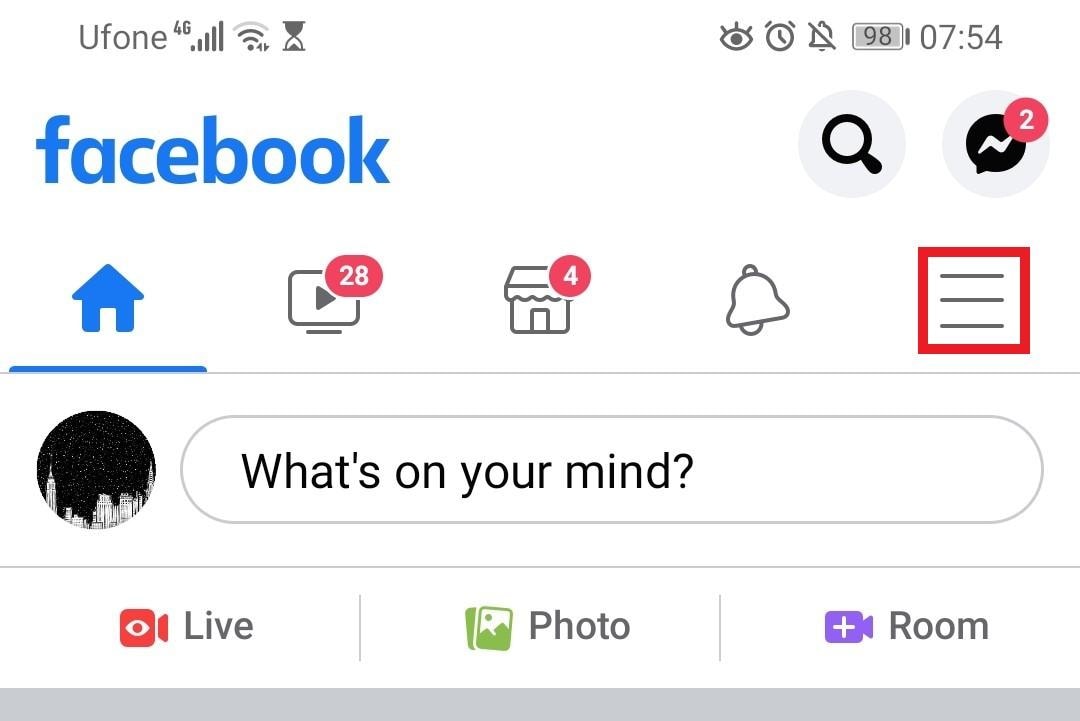
點它以查看更多選項。
步驟三:前往設定
進入選單後,點「設定和設定 > 隱私」 然後點「設定」。
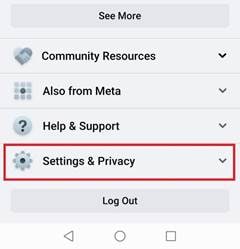
步驟四:選擇「媒體」
現在,從首選項列表中點一下「媒體」以自定義的自動播放設定。
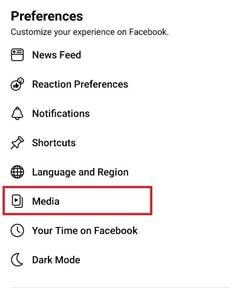
步驟五:設定所需的自動播放設定
在這裡,將看到三個不同的自動播放設定選項。 選中「在移動數據和 Wi-Fi 上」或「僅在 Wi-Fi 上」複選框以啟用自動播放。
影片現在將在的動態短訊中自動播放。
如果想關閉自動播放功能,只需選中「從不自動播放影片」複選框即可。
結論
Facebook 的自動播放功能對觀眾和內容創作者來說都是一項很棒的功能。 它讓觀眾可以一瞥創意的內容,另一方面,從內容創作者的角度來看,也是一種默認預覽功能。
本文中提到不同的方法和技術來調整Facebook,YouTube 或其他影片平台的啟用或禁用自動播放功能。
希望對大家有所幫助!






